как заблокировать контакт, узнать попал ли под блокировку
Содержание
- Блокировка контакта
- Чёрный список
- Как понять, что вас внесли в чёрный список
- Блокировка модераторами
Многие пользователи Telegram отмечают, что этот месенджер по функционалу стоит на голову выше остальных. К тому же разработчики постоянно выкатывают новые обновления, благодаря чему приложение становится ещё более удобным. В связи с этим его популярность растёт, в нём становится всё больше пользователей. И тогда возникает вопрос, как заблокировать человека в телеграмме, если с ним не хочется общаться.
Блокировка контакта
На ПК заблокировать человека очень просто, для этого нужно нажать по его имени в списке контактов ПКМ и выбрать «Заблокировать пользователя». Для телефона алгоритм лишь чуточку сложнее:
- Зайти в чат с пользователем, открыть его профиль.
- В правом верхнем углу нажать на значок в виде трёх вертикальных точек.

- В выпадающей менюшке выбрать «Заблокировать пользователя» и подтвердить действие.
После этого заблокированный пользователь попадает в чёрный список, откуда самостоятельно у него выбраться не получится. Теперь он не сможет отправлять текстовые, аудиосообщения или медиафайлы.
В некоторых случаях возникает желание вернуть человека из блокировки. Для этого необходимо совершить точно такие же действия, только вместо пункта «Заблокировать пользователя» будет пункт «Разблокировать пользователя».
Чёрный список
Все заблокированные люди оказываются в чёрном списке. При желании можно посмотреть, кто там есть на данный момент. Для этого нужно обратиться к разделу настроек, перейти в «Приватность и безопасность», где первым пунктом будет тот самый чёрный список с указанием количества находящихся там пользователей. Кстати, здесь можно добавить нового человека -кнопка «Заблокировать пользователя» вверху, или удалить кого-нибудь — три вертикальные точки рядом с ником пользователя.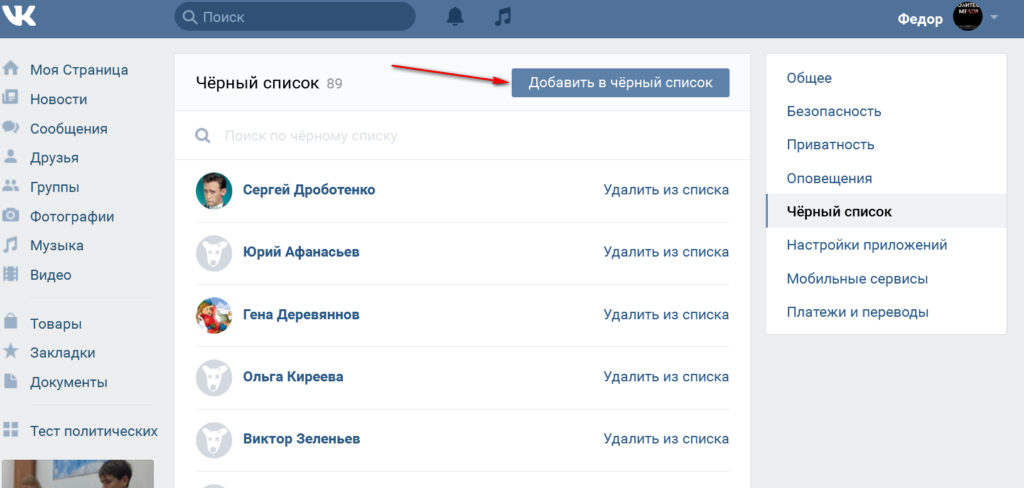
Если не хочется отправлять пользователя в ЧС, но при этом от него постоянно приходят назойливые уведомления – их можно отключить в меню, открывающемся при нажатии на три вертикальны точки.
Как понять, что вас внесли в чёрный список
Так как заблокировать пользователя в телеграмме может каждый, то иногда такое может случиться и с вами. Выяснить, заблокировали вас или нет, очень просто. Есть несколько основных признаков:
- сообщения не доходят получателю;
- невозможно открыть аватар контакта;
- перестала появляться информация о последнем посещении пользователя и находится ли он сейчас в сети.
Чтобы удостовериться, что вас, правда, заблокировали, можно проверить активность другого пользователя через новый аккаунт. Если на нём будет видно, что этот человек онлайн, а на вашем нет – значит, вы у него в чёрном списке.
Блокировка модераторами
Телеграмм славится не только своим богатым функционалом, но и системой безопасности. Она блокирует пользователей, которые нарушают правила мессенджера. Поэтому если вы увидели при входе в приложения надпись о блокировке телефона. Никаких способов обойти блокировку аккаунта нет. Разумеется, в таком случае можно попробовать зарегистрироваться через другой номер, но если система безопасности снова уличит вас в нарушении правил, то будет заблокирован целый IP-адрес.
Она блокирует пользователей, которые нарушают правила мессенджера. Поэтому если вы увидели при входе в приложения надпись о блокировке телефона. Никаких способов обойти блокировку аккаунта нет. Разумеется, в таком случае можно попробовать зарегистрироваться через другой номер, но если система безопасности снова уличит вас в нарушении правил, то будет заблокирован целый IP-адрес.
Удалить пользователей из черного списка Telegram — (26 марта)
Telegram — один из популярных онлайн-мессенджеров, о котором почти все люди во всем мире знают о полезном приложении. Миллион пользователей Telegram признались, что им нравится это безопасное и надежное приложение, которое позволяет им иметь больше конфиденциальности. Большинство из них удовлетворены тем, что их учетная запись может быть видна тем, кого они хотят. Другими словами, функция блокировки в Telegram — это одна из вещей, которые дают вам больше конфиденциальности. Вы также можете увидеть всех пользователей, которых вы заблокировали, в Telegram, и вы можете разблокировать их, когда захотите. Вам нужно пройти через черный список Telegram и увидеть, кого вы заблокировали до сих пор.
Вам нужно пройти через черный список Telegram и увидеть, кого вы заблокировали до сих пор.
Если вы хотите удалить пользователей из черного списка, но не знаете, как это сделать, вам лучше прочитать эту статью. Более того, вы прочитаете больше информации в этой области использования Telegram; в этом плане вы сможете более эффективно работать с этим замечательным приложением.
Список блокировки Telegram — это место, где вы можете увидеть пользователей, которых вы заблокировали.
Что такое черный список Telegram?
Черный список Telegram в Telegram — это окно в Telegram, открыв его, вы можете увидеть всех пользователей, которых вы заблокировали в Telegram. В этом списке вы можете увидеть пользователей и всех заблокированных вами ботов. Это позволит вам удалить их из этого списка, когда захотите. Вы можете найти этот список по заголовку «Заблокированные пользователи» в настройках Telegram.
Предложить статью: Кому выгоден Telegram
Telegram создал этот список, чтобы вы могли изучать статус заблокированных вами пользователей, чтобы разблокировать их, когда захотите. Но вопрос в том, как мы можем увидеть этот список в Telegram? Чтобы ответить на этот вопрос, перейдите к следующему разделу этой статьи и выполните шаги для достижения этой цели.
Но вопрос в том, как мы можем увидеть этот список в Telegram? Чтобы ответить на этот вопрос, перейдите к следующему разделу этой статьи и выполните шаги для достижения этой цели.
Как просмотреть черный список в Telegram?
Все пользователи Telegram с любым типом устройства, таким как Android, iPad, iOS и даже на рабочем столе Telegram, могут просматривать черный список в Telegram. Это совсем несложный процесс, и, следуя приведенной ниже инструкции, вы можете просмотреть заблокированных пользователей и решить, останутся ли они там или нет. В этом смысле вам следует:
- Откройте приложение Telegram на вашем устройстве.
- Перейдите в «Настройки» Telegram на своем устройстве iOS и, если вы используете Android, щелкните значок с тремя маленькими линиями в верхнем левом углу. Затем выберите «Настройки».
- Нажмите на опцию «Конфиденциальность и безопасность».
- Теперь вы можете увидеть опцию «Заблокированные пользователи» под опцией «Конфиденциальность и безопасность».
 Итак, нажмите на нее.
Итак, нажмите на нее. - Это время, когда вы можете увидеть всех пользователей, которых вы однажды заблокировали.
Обратите внимание, что, открыв этот раздел Telegram, вы можете добавить другого пользователя в список заблокированных пользователей или удалить заблокированного пользователя Telegram.
Список блокировки Telegram — это место, где вы можете увидеть пользователей, которых вы заблокировали.
Причины заблокировать других пользователей
Если вы новичок в Telegram, возможно, вы захотите узнать, почему мы вообще должны блокировать пользователя. В таком случае давайте подумаем о нашей реальной общественной жизни. В нашей реальной жизни мы не можем общаться со всеми людьми, которых видим в обществе. Некоторые из них даже мешают нам своим каналом, и мы решаем заблокировать наше общение, не видя их и не отвечая на их звонки. То же самое и с Telegram. Иногда некоторые пользователи мешают вам своими сообщениями и даже тревожат их, игнорируя вашу конфиденциальность; в этом смысле было бы неплохо поместить их в список блокировки. Они не могут получить доступ к вашему PV. вообще, и они даже не могут отвечать на ваши сообщения в группах Telegram. В общем, у вас может быть своя причина для блокировки пользователей, которая носит личный характер, и вы можете заблокировать любого, кого захотите.
Они не могут получить доступ к вашему PV. вообще, и они даже не могут отвечать на ваши сообщения в группах Telegram. В общем, у вас может быть своя причина для блокировки пользователей, которая носит личный характер, и вы можете заблокировать любого, кого захотите.
Как удалить пользователя из черного списка?
Теперь вы хотите разблокировать пользователей Telegram по любой причине, которая является исключительно личной и зависит от вас. Итак, в этом разделе вы собираетесь прочитать шаги по удалению пользователя из черного списка. Для этого вам необходимо выполнить следующие действия:
- Откройте раздел «Заблокированные пользователи» по инструкции, которую вы прочитали выше.
- Выберите пользователя, которого хотите разблокировать.
- Нажмите на имя пользователя и откройте его профиль.
- Нажмите на вариант с тремя точками.
- При выборе опции «Разблокировать пользователя» пользователь удаляется из черного списка.
Можно заблокировать разблокированного пользователя в любое время, а блокирование и разблокирование пользователей не является постоянным.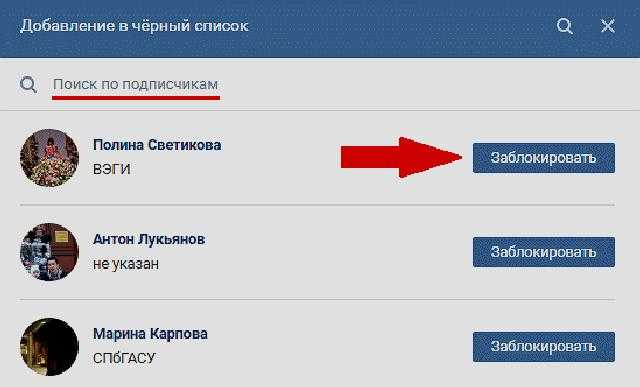 Если хотите купить участников Telegram для вашего канала или группы, свяжитесь с нами сейчас.
Если хотите купить участников Telegram для вашего канала или группы, свяжитесь с нами сейчас.
Список блокировки Telegram — это место, где вы можете увидеть пользователей, которых вы заблокировали.
Выводы
Вы можете заблокировать беспокоящих пользователей в Telegram, когда захотите, и в Telegram есть полезный раздел, который позволяет вам видеть всех заблокированных пользователей. Видя пользователей черного списка Telegram, вы можете изучить их статус и разблокировать их, когда захотите. В этом смысле вам следует перейти в раздел «Заблокированные пользователи» и выполнить простую инструкцию по удалению нужного пользователя из списка заблокированных. В этом смысле вы можете управлять своим соединением с другими пользователями и повышать свою конфиденциальность в Интернете.
Как работает функция черного списка?
Обратите внимание, что это раздел справки для бывшего программного обеспечения Newsletter2Go.
Занесение контакта или домена в черный список означает, что этот контакт или весь домен НИКОГДА не должны получать от вас электронные письма.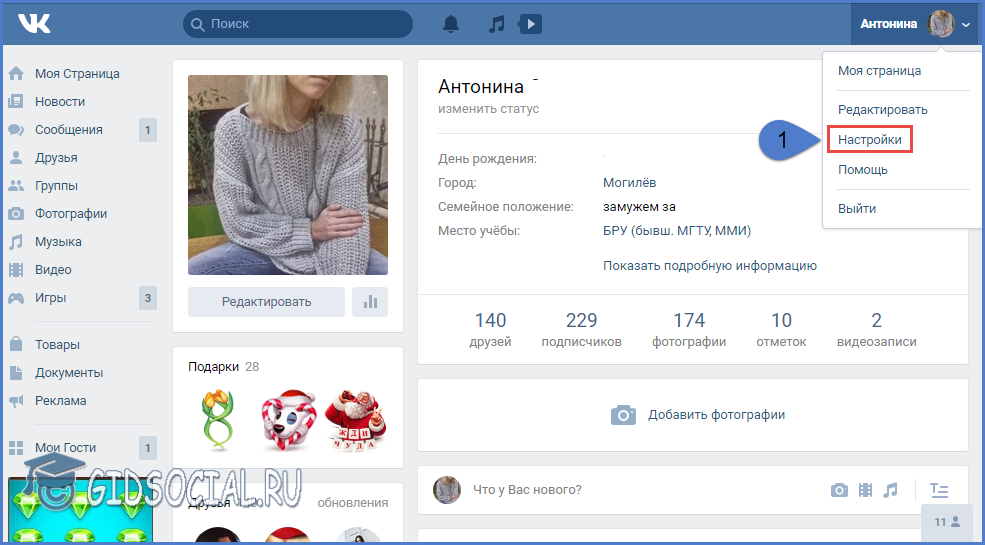 Вы найдете отдельные контакты из черного списка, смешанные с обычными отписками в неактивных контактах. Вы найдете домены из черного списка на вкладке «Черный список».
Вы найдете отдельные контакты из черного списка, смешанные с обычными отписками в неактивных контактах. Вы найдете домены из черного списка на вкладке «Черный список».
Зачем мне заносить контакт в черный список?
Потому что вы хотите убедиться, что они никогда больше не получат от вас электронное письмо. Это отличается от отказа от подписки контакта, потому что, если контакт отменяет подписку, он может снова подписаться позже, если захочет. Если контакт занесен в черный список, он больше не сможет подписаться на вашу рассылку, даже если попытается. Вот несколько возможных причин для занесения в черный список:
1. Контакты, которые неоднократно жаловались на спам. Мы автоматически отменяем подписку любого пользователя, который подает жалобу на спам, но вы также можете поместить его в свой черный список, чтобы он больше не мог снова подписаться на вашу рассылку. (Вы узнаете, подал ли кто-то жалобу, потому что это указано в отчетах.)
2.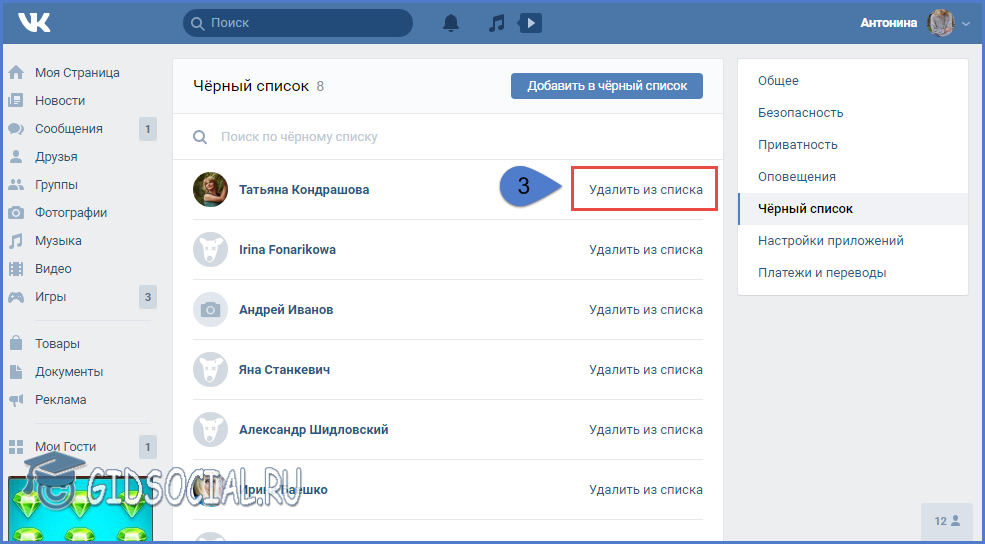 Любые контакты, которые прямо заявили, что не хотят снова получать от вас электронные письма. Поместив их в черный список, вы гарантируете, что они никогда случайно не получат от вас электронную почту, в том числе, если они снова подпишутся на ваш список рассылки.
Любые контакты, которые прямо заявили, что не хотят снова получать от вас электронные письма. Поместив их в черный список, вы гарантируете, что они никогда случайно не получат от вас электронную почту, в том числе, если они снова подпишутся на ваш список рассылки.
3. Для любых других контактов, которые вы хотите гарантировать, что вы никогда не отправите электронное письмо по какой-либо причине.
У вас также есть возможность поместить контакты в черный список, как только вы их импортируете. Это может быть полезно при переходе с другого программного обеспечения электронной почты. Даже если вы повторно импортируете эти контакты как «Активные контакты» в файл Excel, программное обеспечение распознает их, и они останутся в черном списке.
Как добавить контакт в черный список?
Из активных контактов: выберите контакт или группу контактов, а затем нажмите на появившийся значок шестеренки. Выберите «Черный список» (из списка контактов) или «Черный список» (глобальный), который применяется ко всем спискам контактов в вашей учетной записи.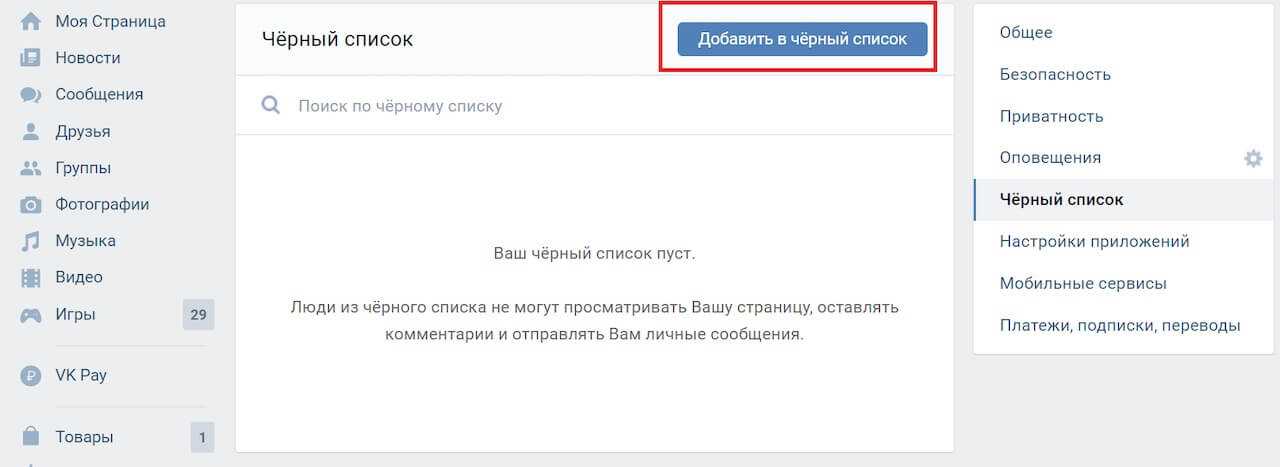
В разделе «Неактивные контакты» теперь вы можете видеть, что эти контакты были занесены в черный список.
Если вы хотите внести неактивный контакт в черный список, просто добавьте щелчок в столбце «Тип» и добавьте проверку «Черный список» к проверке «Отписаться».
Зачем мне заносить домен в черный список?
У вас также есть возможность внести в черный список целые домены. Есть несколько ситуаций, когда это имеет смысл. Например, если вы работаете в сфере B2B, вы можете собирать только адреса электронной почты компании, чтобы вы могли внести в черный список частных провайдеров электронной почты, таких как gmail.com, hotmail.com и т. д. Вы можете захотеть внести в черный список контакты, которые работают на конкурента. , слишком.
Как внести домен в черный список?
Чтобы создать новый домен из черного списка, перейдите в «Контакты» -> «Черный список» и выберите «Новый домен из черного списка».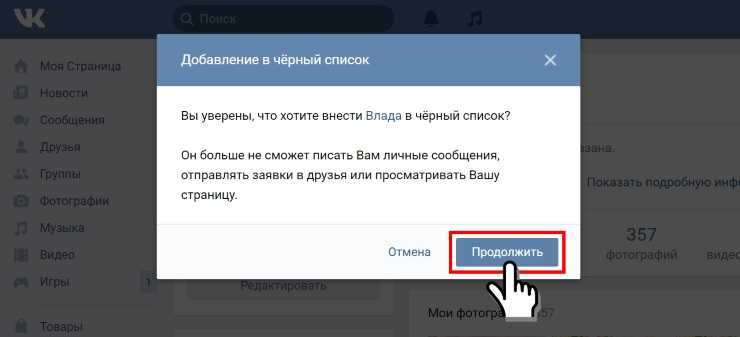
Введите домен, например, amazon.com, прямо в поле домена. Вы также можете оставлять комментарии здесь для себя и коллег. У вас также есть возможность внести их в глобальный черный список из всех списков контактов или только для одного.
Узнайте больше о функции черного списка в этом видео:
Процедура удаления черного списка — База знаний
Содержание
Что такое черный список
Черный список — это список, содержащий все элементы, которые не имеют автоматического доступа к определенной области. В Leaseweb, когда мы говорим о черных списках и черных списках, мы имеем в виду черные списки электронной почты. На практике, когда вы будете использовать свой IP-адрес из черного списка для трафика электронной почты, электронное письмо либо не дойдет до получателя, либо попадет в ящик спама получателя.
Черный список означает, что IP-адрес занесен в черный список.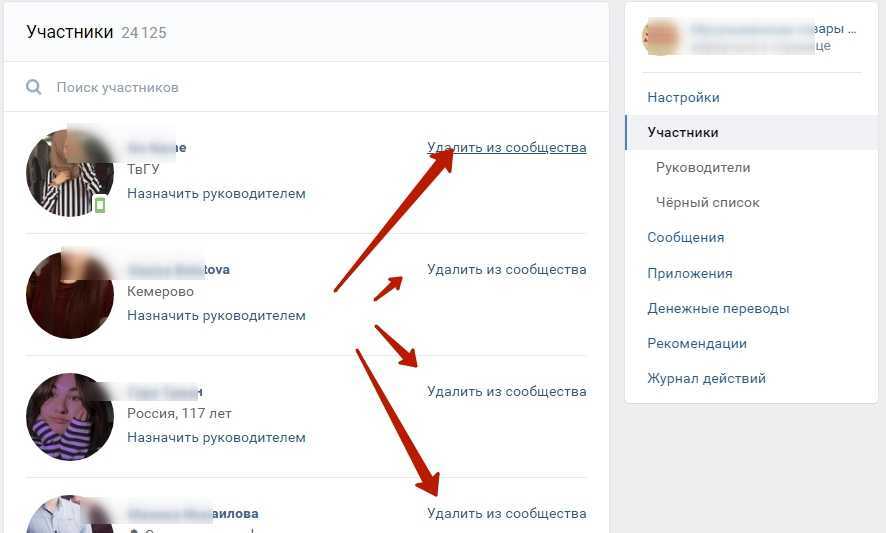
IP-адреса также могут быть перечислены в серых списках. Серый список содержит элементы, которые временно заблокированы до тех пор, пока не будет выполнен дополнительный шаг. На практике IP-адреса, используемые для почтового трафика, часто попадают в «серый список», если не настроено rDNS.
Противоположностью черного списка является белый список. В случае внесения в белый список ограничивается любой доступ, кроме элементов, перечисленных в белом списке.
Советы, как избежать попадания в черный список
Чтобы избежать попадания в черный список, отправляя электронные письма в маркетинговых целях, всегда отправляйте их в списки рассылки, которые содержат адреса электронной почты, полученные с помощью двойного согласия, и с действительным URL-адресом для отказа от подписки, так как однократное согласие не допускается в соответствии с большинством законов о спаме. Дополнительную информацию см. в нашей политике в отношении спама.
Кроме того, создание дополнительных записей DNS снижает вероятность попадания в черный список.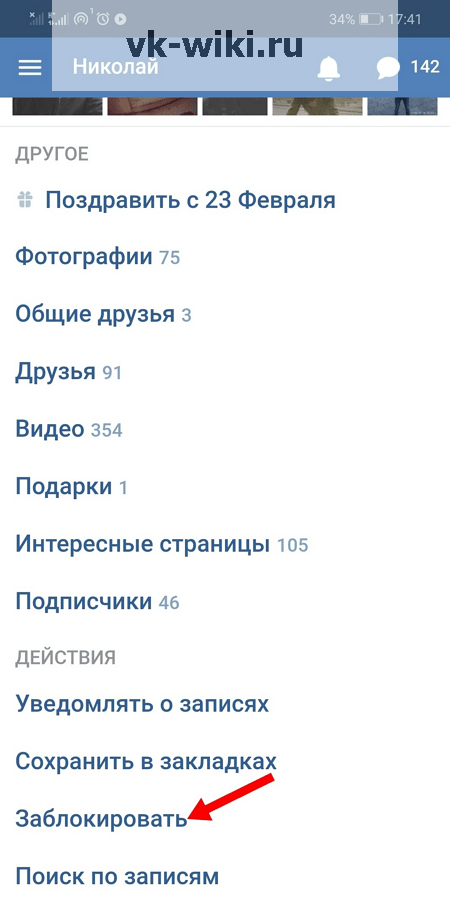 Следующие записи DNS могут помочь избежать черных списков:
Следующие записи DNS могут помочь избежать черных списков:
— PTR-запись
— SPF-запись
— DKIM-запись
прокси-сервер, универсальный rDNS, зараженные серверы, используемые спам-ботом, или просто размещение выходного узла TOR.
Вы в черном списке?
Существует несколько онлайн-инструментов, позволяющих узнать, занесен ли ваш IP-адрес в черный список, и если да, то где он указан.
Следующие два монитора черных списков проверяют все основные и второстепенные черные списки для быстрого обзора:
- www.mxtoolbox.com — если IP-адрес указан в списке, список будет отображаться красным цветом сверху. При нажатии на нее открывается веб-сайт для внесения в черный список, и там приведены дальнейшие инструкции.
- www.blacklistalert.org – Если указан IP-адрес, он будет выделен красным цветом. Если применимо, предоставляется URL-адрес для перехода в черный список.
Как я попал в черный список?
IP-адрес может быть занесен в черный список по нескольким причинам и в нескольких случаях.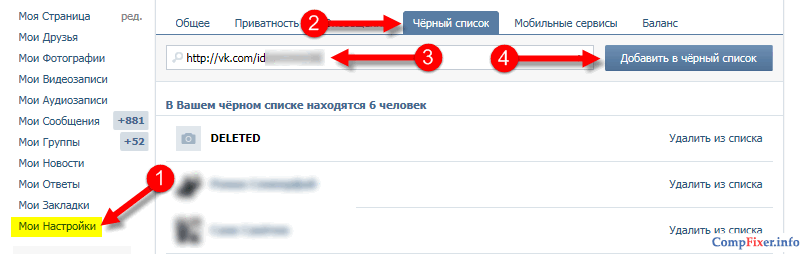 Если отчет предоставлен, а вы не предпринимаете никаких действий, ваш IP-адрес может быть заблокирован для доступа к веб-сайту, стране, части мира или для отправки электронной почты.
Если отчет предоставлен, а вы не предпринимаете никаких действий, ваш IP-адрес может быть заблокирован для доступа к веб-сайту, стране, части мира или для отправки электронной почты.
Как удалить мой IP-адрес из черного списка?
Для большинства черных списков вы можете запросить исключение из списка самостоятельно, выполнив несколько простых шагов. Ниже мы объясним, какие шаги нужно предпринять для каждого поставщика.
Если блокировка влияет на диапазон, отдел соответствия рассмотрит проблему и попытается ее решить. Если это индивидуальная блокировка, обратитесь напрямую к веб-сайту, который заблокировал ваш IP-адрес. Ниже представлен обзор наиболее распространенных черных списков, а также где и как их удалить.
Черный список | Что делать |
Sorbs0134 | Create a SORBS account and request delisting |
Trend Micro | Request delisting |
Barracuda | Look up reputation and request delisting |
DroneBL | Поиск репутации и запрос об исключении из списка |
WPBL | Запрос об исключении из списка |
SPAMRATS | RATS-Dyna |
INPS_DE | Request removal |
0SPAM | Remove создайте учетную запись 0spam и запросите удаление из списка |
MIIPSPace | Запрос на удаление из списка |
| 3 Spamcop0134 | Automatically after 24 hours of no reports |
Spamhaus | Request delisting |
Suomispam | Request delisting |
Microsoft Hotmail. | Выполните указанные ниже действия и запросите исключение из списка Нажмите здесь, чтобы развернуть…
|


 Итак, нажмите на нее.
Итак, нажмите на нее.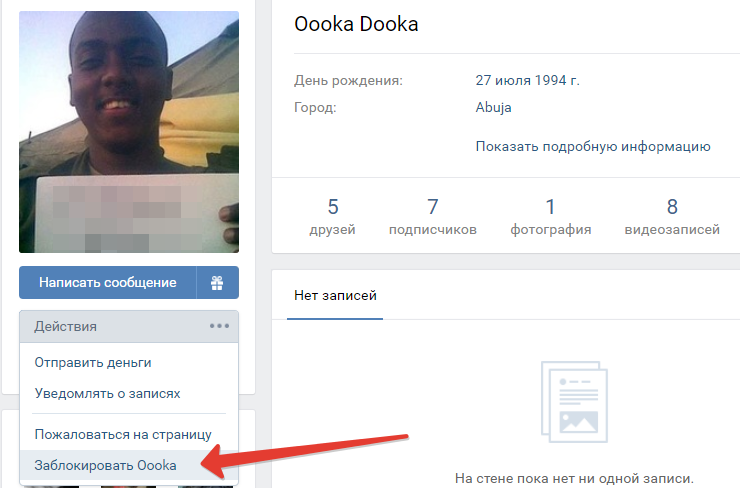 com
com 